Los 7 mejores lanzadores de juegos para lanzar y organizar juegos de PC
Cuando despegó el lanzador Steam de Valve, disfrutamos brevemente de poder lanzar casi todos los juegos de PC desde un solo lugar. Entonces, cada empresa pareció presentar su propio lanzador. Ahora hay demasiados lanzadores de juegos para realizar un seguimiento, y probablemente tengas juegos en todos ellos.
Si posee una colección considerable de juegos de PC, es difícil recordar qué juego instaló en qué lanzador. Afortunadamente, hay algunas formas diferentes en las que puede iniciar todos sus juegos de PC sin tener que saltar entre los lanzadores de juegos.
Estos son los mejores lanzadores de juegos universales y administradores de bibliotecas para PC.
1. GOG Galaxy
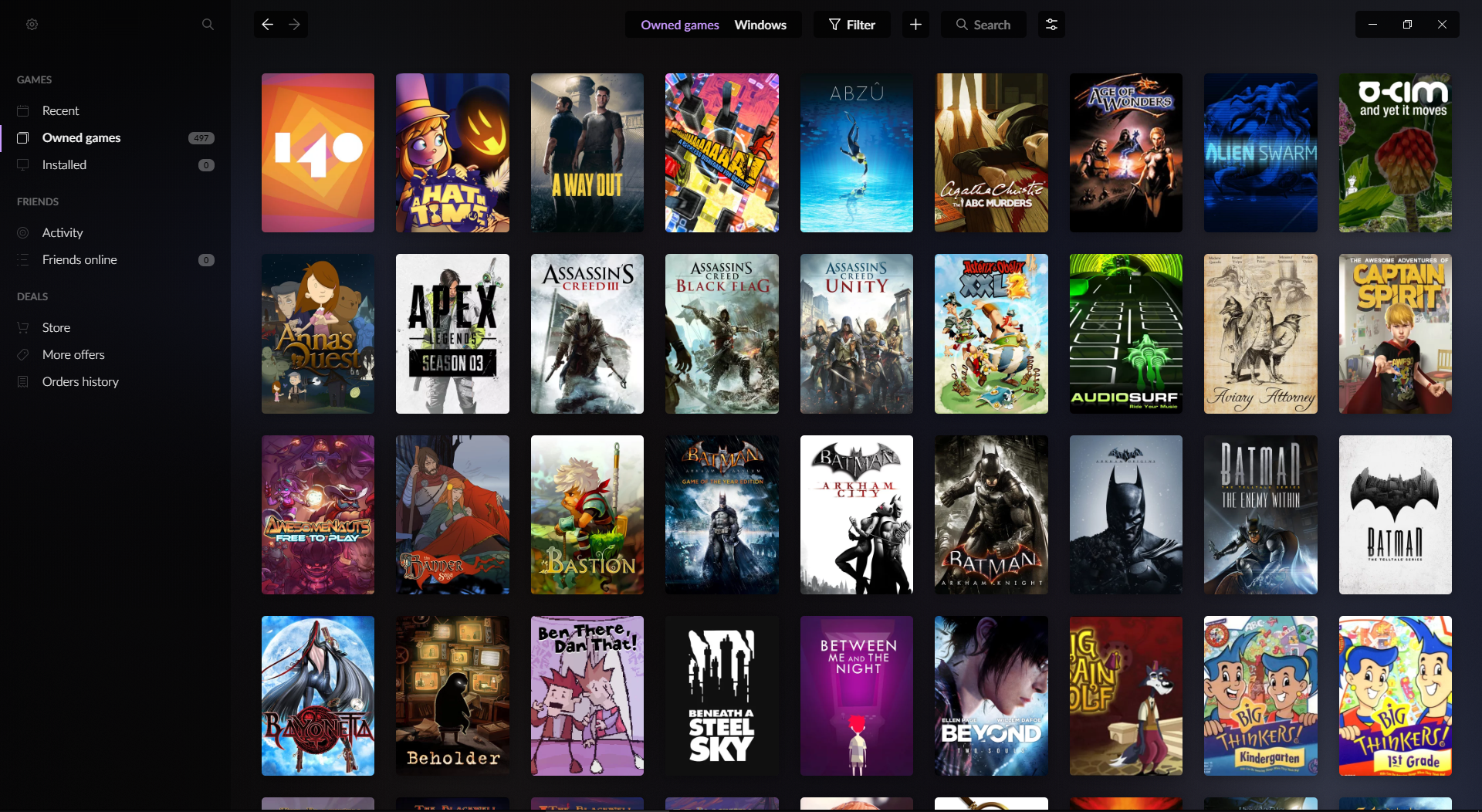
GOG Galaxy comenzó como un lanzador de juegos comprados a través de la tienda GOG, pero se ha convertido en mucho más que eso. Ahora es el mejor lanzador de juegos universal.
Esto se debe a que no solo puede integrarse con juegos comprados en plataformas de PC como GOG, Epic Games Store, Origin, Steam y Uplay, sino también en consolas a través de Xbox Live y PlayStation Network.
Por supuesto, no puede iniciar esos juegos de consola a través de GOG Galaxy, pero puede ver información sobre ellos: sus logros, datos del juego, capturas de pantalla y más.
También crea una lista de amigos combinada en todas esas plataformas, ofrece tablas de clasificación, le permite crear vistas de biblioteca personalizadas para ordenar sus juegos y mucho más.
2. Razer Cortex
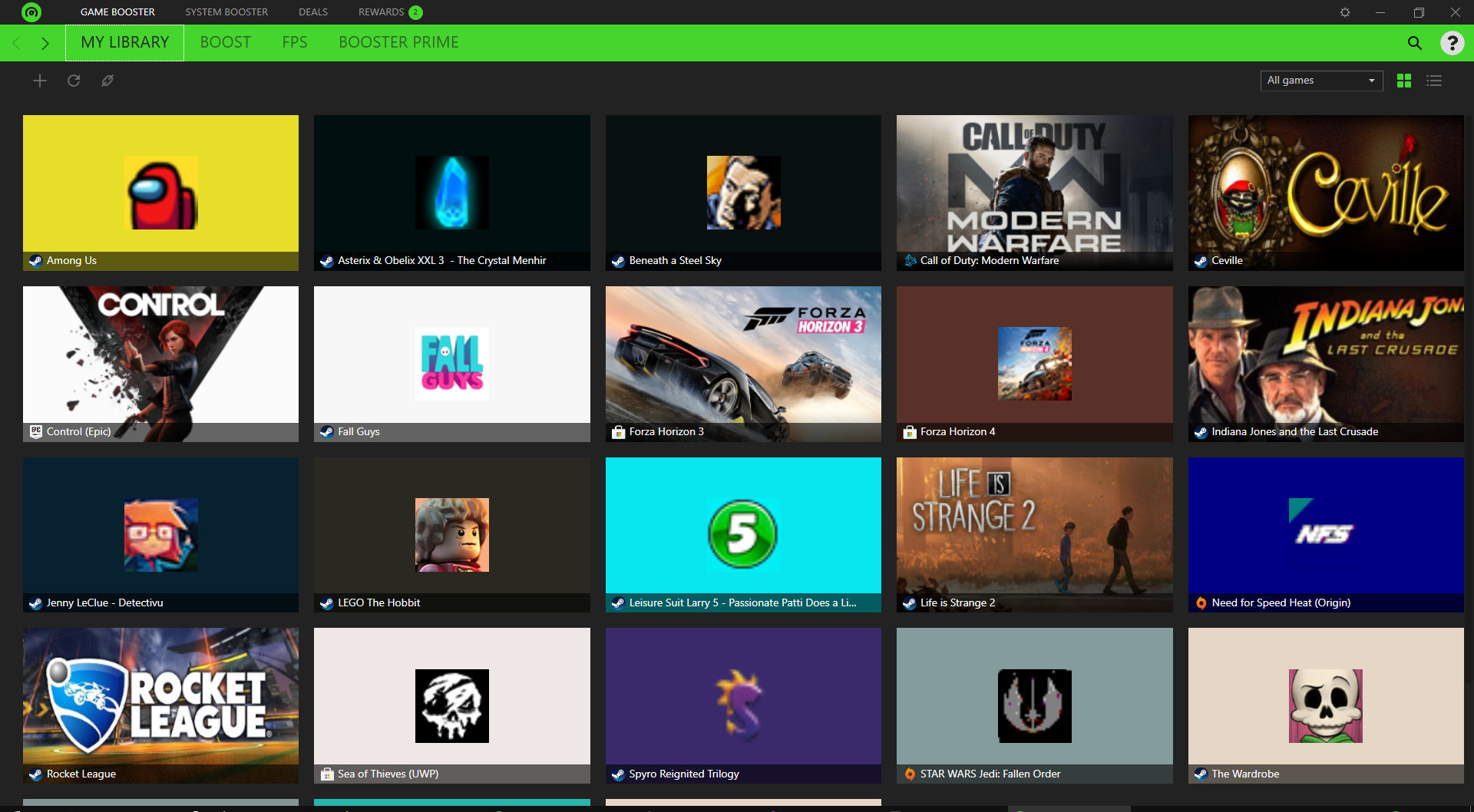
Razer Cortex afirma hacer muchas cosas distintas. Es un potenciador del rendimiento del juego, un potenciador del rendimiento del sistema, un limpiador del sistema y más. También ofrece una biblioteca de todos sus juegos instalados en diferentes lanzadores.
Razer Cortex parece encontrar juegos muy bien. El único problema es que no tienes muchas opciones para mostrar tu biblioteca de juegos. Aunque puede editar la portada y crear una lista de favoritos, la organización y personalización son limitadas.
Razer Cortex tiene una característica increíble. Encontrará ofertas en juegos, independientemente del lanzador que utilicen, y se las ofrecerá. Si está buscando expandir su colección de juegos mientras ahorra algunos dólares, esta función por sí sola hace que valga la pena instalar la aplicación.
3. LaunchBox
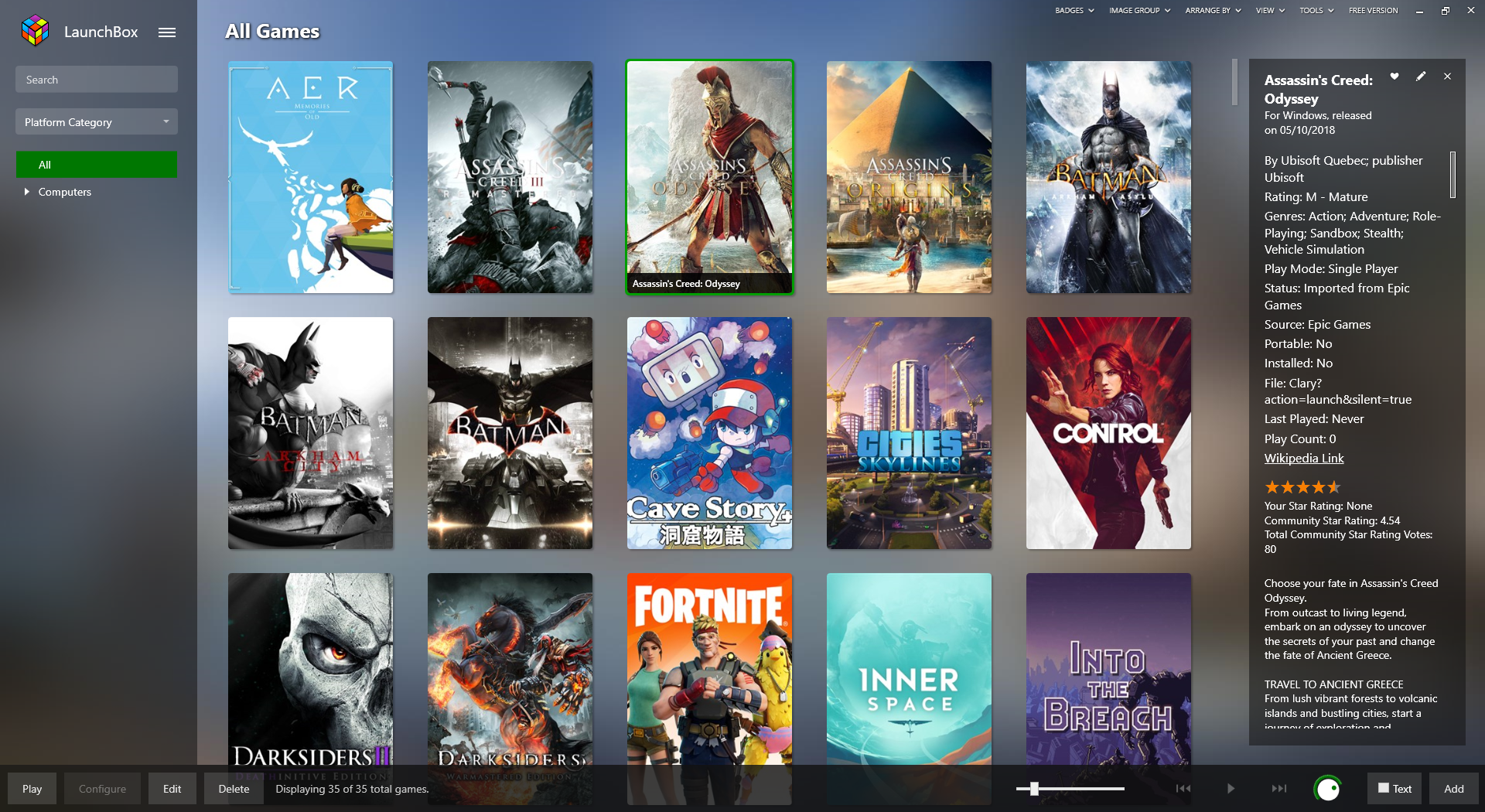
A diferencia de las otras aplicaciones de esta lista, LaunchBox comenzó con un objetivo mucho más pequeño de lo que se convirtió. Inicialmente, el lanzador era solo una interfaz para el emulador DOSBox. Con el tiempo, los desarrolladores agregaron muchas funciones. Ahora es uno de los lanzadores más avanzados que encontrarás. Incluso manejará todos los juegos de PC antiguos que puedes descargar en línea .
Esto tiene aspectos positivos y negativos. Por un lado, LaunchBox es increíblemente configurable. Si desea modificar la configuración, encontrará mucho para personalizar a su gusto. Por otro lado, la aplicación no tiene parte de la automatización que tienen otras aplicaciones en esta lista.
Debes agregar cada una de tus cuentas de juego por turno, luego esperar a que se importen los juegos. Curiosamente, lleva mucho tiempo, especialmente si tienes muchos juegos, aunque muestra mucha información útil sobre el juego una vez que está terminado.
Si estás buscando un lanzador que pueda manejar Pitfall tan bien como el último juego de Tom Clancy, vale la pena echarle un vistazo a Launchbox.
4. Playnite
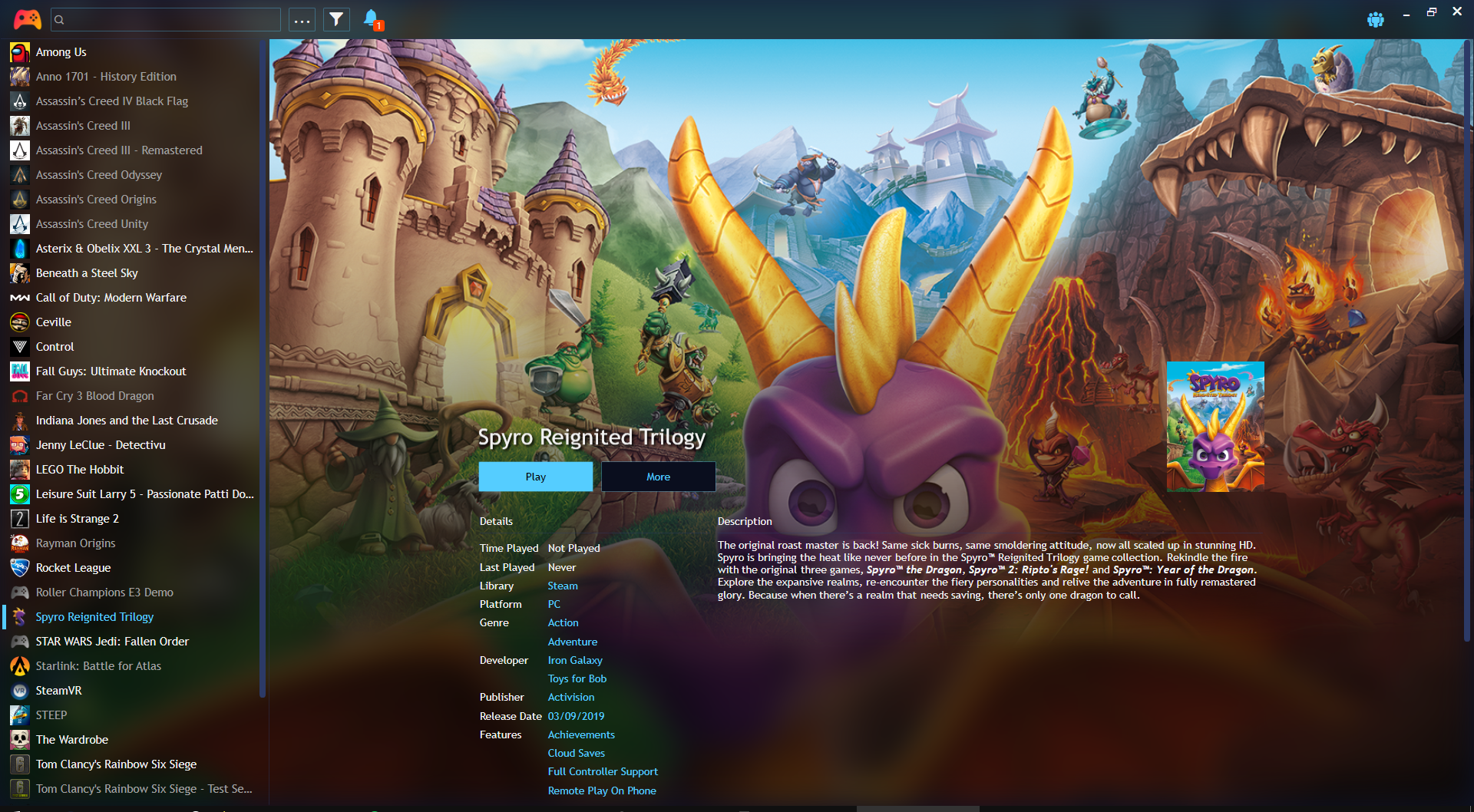
El equipo de desarrollo detrás de Playnite ha hecho un trabajo fantástico con este lanzador de juegos para PC. Combina un escaneo completo, una buena variedad de funciones y una interfaz de usuario fácil de navegar para crear una aplicación extremadamente pulida.
Parte de esto se reduce a la naturaleza de código abierto del proyecto. Playnite tiene muchos contribuyentes, y esto ha tenido mucho que ver con el rápido ritmo de su desarrollo. Además de los lanzadores, Playnite admite una gran cantidad de emuladores, por lo que maneja bien sus necesidades de juegos retro.
También obtienes un contador de tiempo de juego que puede importar tus estadísticas de GOG y Steam, temas personalizables y soporte para extensiones. Esto significa que los usuarios pueden agregar funciones que aún no hemos comenzado a imaginar.
5. Vapor
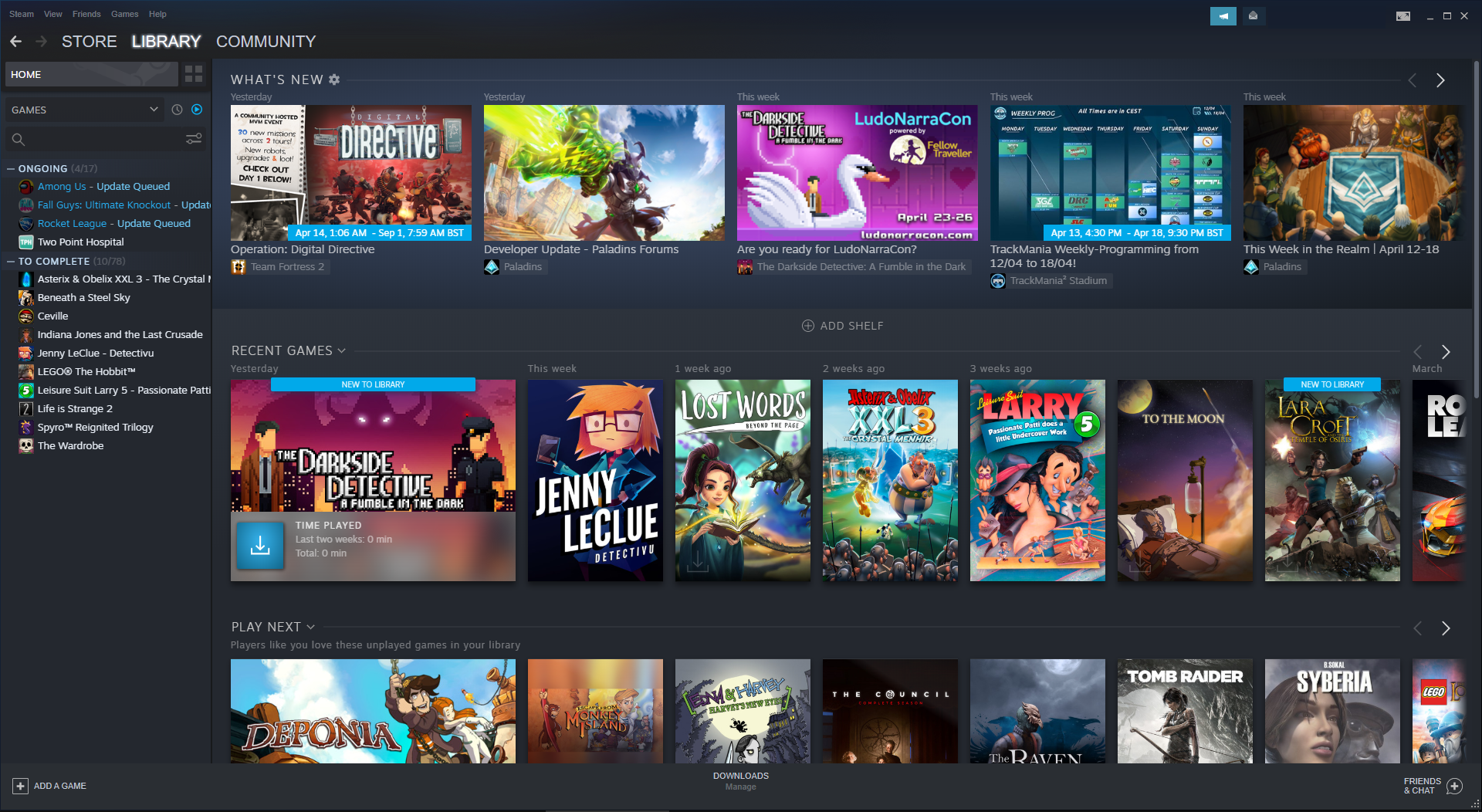
Sería negligente por nuestra parte no mencionar Steam, que es lo que muchas personas usan para comprar y administrar sus colecciones de juegos de PC. Steam, lanzado por primera vez en 2003 como una forma de distribuir juegos de Valve, se ha convertido en la plataforma de facto para los jugadores de PC.
También funciona como un excelente lanzador de juegos, siempre que hayas comprado esos juegos a través de Steam. Puede realizar un seguimiento de las actualizaciones del juego, los logros, las capturas de pantalla y mucho más desde el centro central de cada juego.
Si bien puede agregar juegos que no sean de Steam, es engorroso. Debe agregar cada uno por turno navegando hasta el ejecutable en su computadora; no hay escaneo automático. Tampoco detectará información adicional ni hará nada inteligente como integrar amigos de otras plataformas.
Si ya usa Steam y desea agregar algunos juegos que no sean de Steam, entonces funciona perfectamente. Pero si desea algo que se agrupe en varios lanzadores de manera más fluida, busque en otro lado.
6. Software Radeon
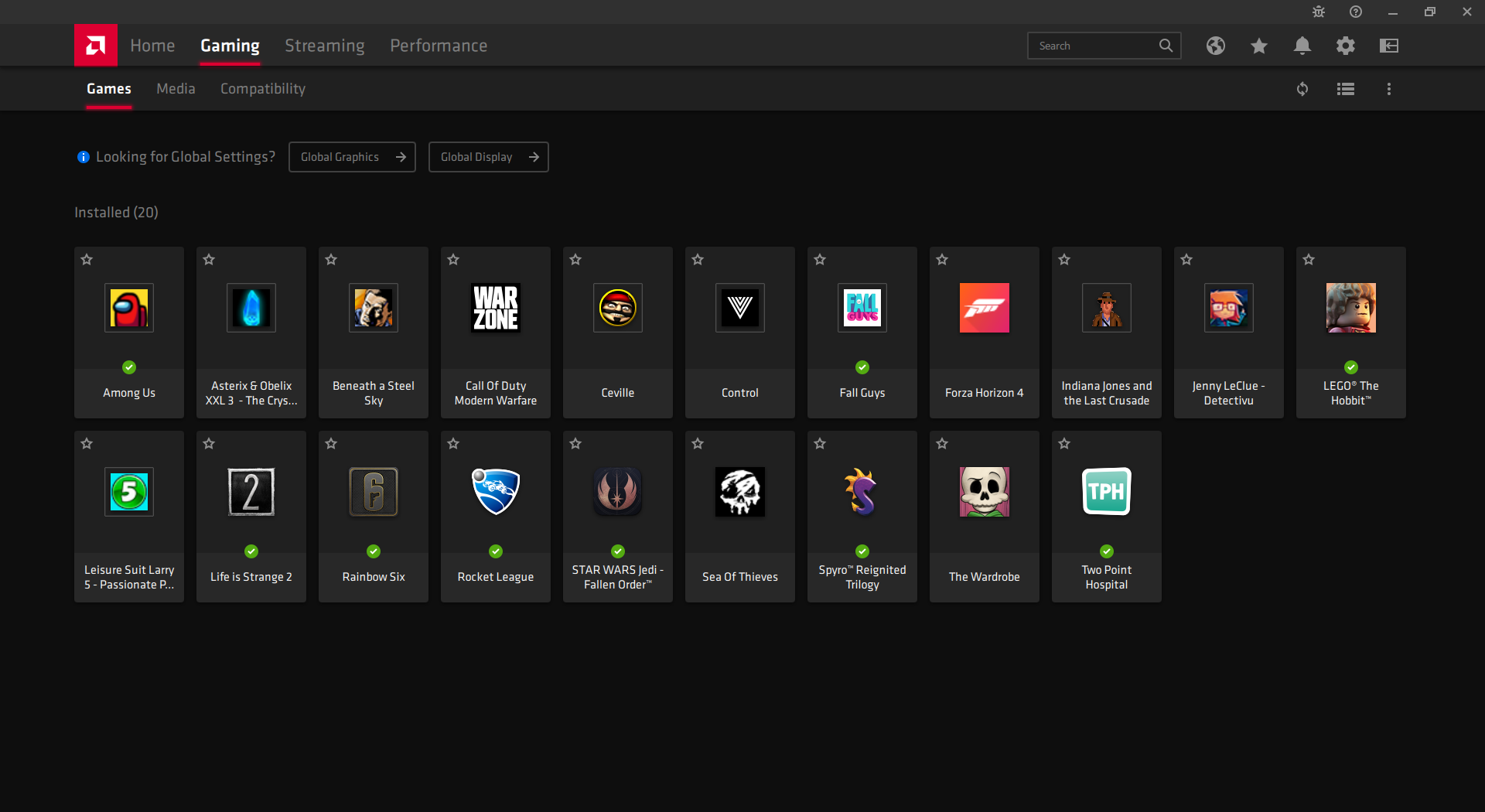
El software Radeon está diseñado específicamente para aquellos que tienen una tarjeta gráfica AMD. El software funciona principalmente como una forma de cambiar la configuración de gráficos universales, buscar actualizaciones de controladores, optimizar sus juegos y realizar un seguimiento del rendimiento.
Sin embargo, también puedes usarlo como lanzador de juegos. Muestra automáticamente todos los juegos instalados en su PC. Puede iniciar cada juego directamente desde Radeon Software, junto con la personalización de la configuración de pantalla de AMD para cada uno.
7. Experiencia GeForce
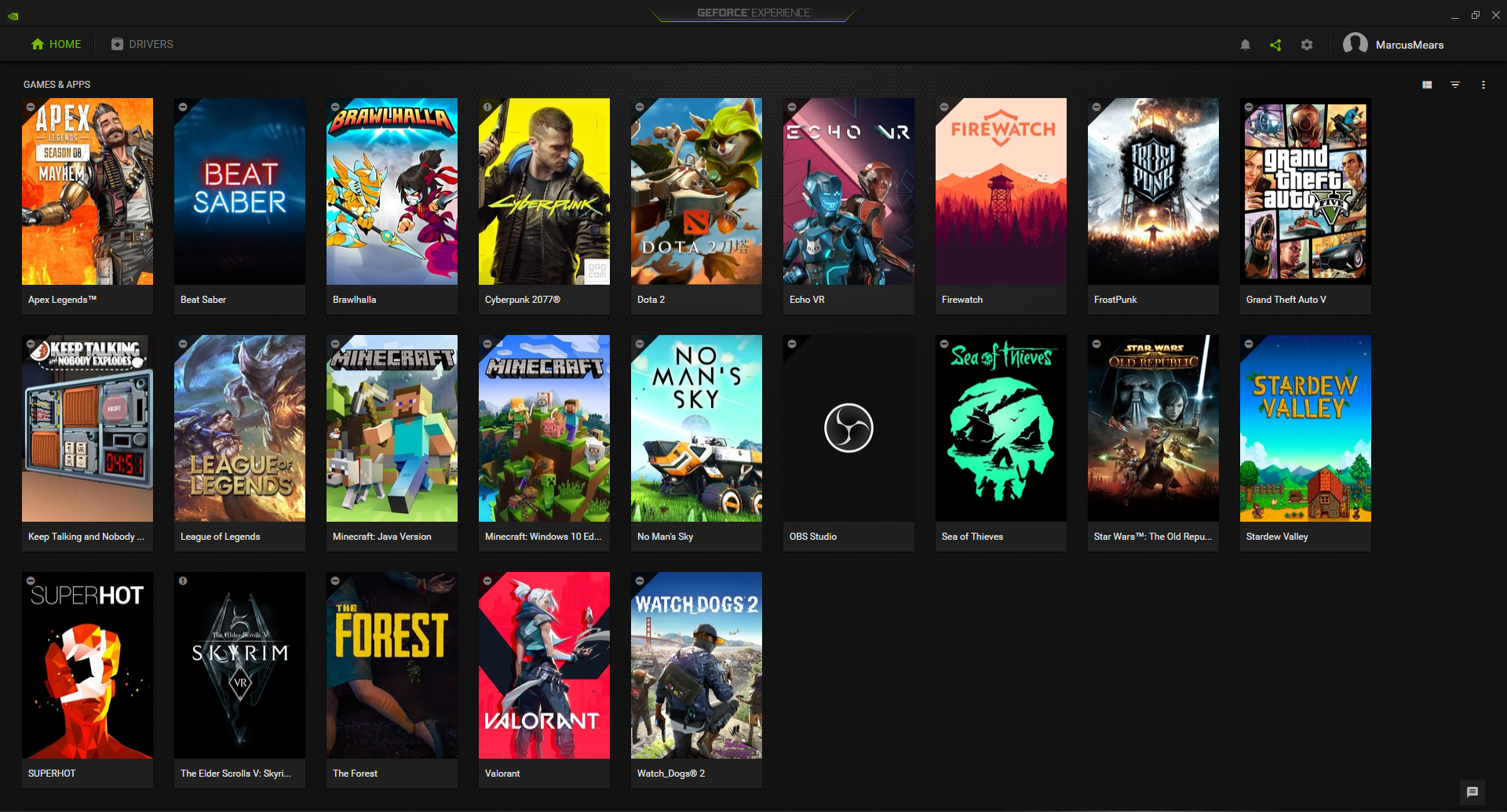
GeForce Experience es la respuesta de Nvidia a Radeon Software. Como era de esperar, solo puede usarlo si tiene una tarjeta gráfica Nvidia, y también le permite modificar la configuración de pantalla universal y actualizar sus controladores.
GeForce Experience también funciona como un lanzador de juegos de PC universal. Detecta automáticamente todos los juegos instalados y los muestra en una cuadrícula, junto con el arte de la caja y la información del juego. Si lo desea, puede optimizar automáticamente la configuración de gráficos para todos sus juegos con un solo clic.
Administre sus colecciones de videojuegos
Estos son los mejores lanzadores universales de juegos de PC que puedes descargar ahora mismo. ¿Y lo mejor de todo? Son completamente gratis.
Si bien estos lanzadores funcionan bien para administrar sus juegos existentes, tal vez desee realizar un seguimiento de toda su colección de videojuegos, ¡incluidos los cartuchos y discos físicos de la vieja escuela! Si es así, asegúrese de consultar servicios como Completionator y GG para organizar toda su colección.
